Välkommen
Välkommen till Dell
- Lägg beställningar snabbt och enkelt
- Visa beställningar och kontrollera leveransstatus
- Skapa och kom åt en lista över dina produkter
- Hantera dina webbplatser, produkter och kontakter på produktnivå från Dell EMC med hjälp av företagsadministration.
Artikelnummer: 000137216
Windows Server: Windows Server Yedekleme ve VSSAdmin Kullanarak Üçüncü Taraf Yedekleme Uygulamalarında Sorun Giderme
Sammanfattning: Üçüncü taraf yedekleme uygulamaları, Windows Server 2008, 2008 R2 veya Small Business Server eşdeğerlerini çalıştıran sunuculara yüklendiğinde oluşan Birim Anlık Görüntü Hizmeti (VSS) hataları hakkında bilgiler. ...
Artikelns innehåll
Symptom
Makale Özeti: Bu makalede üçüncü taraf yedekleme uygulamaları Windows Server 2008, 2008 R2 veya Small Business Server eşdeğerlerini çalıştıran sunuculara yüklendiğinde oluşan Birim Anlık Görüntü Hizmeti (VSS) hataları hakkında bilgi verilmektedir.
Yedekleme işlevselliği sağlamak için bir Windows sunucusuna çeşitli üçüncü taraf uygulamalar yüklenebilir. Bu yedekleme uygulamalarının çoğu mevcut ya da kendi VSS yazıcılarını kullanır. Aşağıda yedekleme uygulaması veya VSS ile ilgili sorunları çözmek için bazı sorun giderme adımları açıklanmıştır.
Bu TechNet sayfası VSS işlevselliğini anlamak için iyi bir başlangıç noktasıdır.
Sorunun yedekleme uygulamasından kaynaklanıp kaynaklanmadığını belirlemek için uygulamayı devre dışı bırakın ve Sunucu Yöneticisi veya komut satırı arabirimini kullanarak yüklenebilen yerleşik Windows Server Yedekleme özelliğini kullanarak sunucuyu yedeklemeye çalışın.
Windows Server Yedeklemesi başarısız olursa aşağıdaki sorun giderme adımlarını gerçekleştirin:
- Yükseltilmiş komut istemi açın ve vssadmin list writers (vssyönetici sağlayıcıları listele) komutunu çalıştırın.
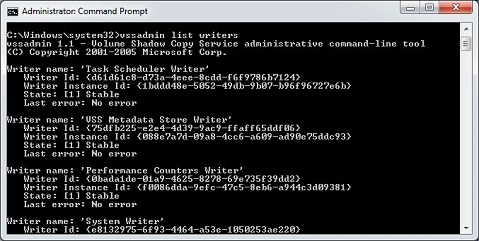
- Herhangi bir yazıcıda hata görüntüleniyorsa Birim Gölge Kopyası hizmetini yeniden başlatın ve tekrar deneyin.
- Hata devam ederse vssadmin list shadows (vssyönetici gölgeleri listele) komutunu çalıştırın.
- Hiçbir gölge kopyası listelenmiyorsa yedeklemek istediğiniz sürücüdeki gölge kopyalarını etkinleştirin.
- Faydalı diğer VSSAdmin komutları için bu TechNet Magazine makalesine göz atın.
- Mevcut gölge kopyalarını silmek için vssadmin delete shadows (vssyönetici gölgelerini sil) komutunu çalıştırın.
- Bu Microsoft Bilgi Bankası makalesine başvurarak gölge kopyalarını devre dışı bırakın ve yeniden etkinleştirin.
- Üçüncü taraf yedekleme uygulamasını sunucudan kaldırın ve yukarıdaki adımları uygulayın. Bu noktada, Windows Server Yedekleme ve VSS altyapısı ile ilgili sorunları gideriyor olursunuz.
- Sunucunun olay günlüklerini gözden geçirin ve sorunu saptamaya çalışın.
- Başka bir yönetici hesabı oluşturun ve bu hesabı kullanarak sunucuyu yedeklemeye çalışın.
- Belirli bileşenlerin yedekleme hatalarına neden olup olmadığını saptamak için tekli dosyalar ve/veya klasörler gibi farklı öğeleri tek tek yedeklemeye çalışın.
- Sorunun kaynağını belirleyemiyorsanız Windows Server Yedekleme özelliğini kaldırıp yeniden kurun.
- Windows Server Yedekleme'nin sunucuyu başarıyla yedekleyebildiğini doğruladıktan sonra üçüncü taraf yedekleme uygulamasını yeniden yükleyin. Windows Server Yedekleme başarılı oluyor ancak üçüncü taraf uygulama hala başarısız oluyorsa daha fazla destek için uygulama sağlayıcısına başvurmanız gerekebilir.
Artikelegenskaper
Berörd produkt
Servers
Senaste publiceringsdatum
10 apr. 2021
Version
3
Artikeltyp
Solution